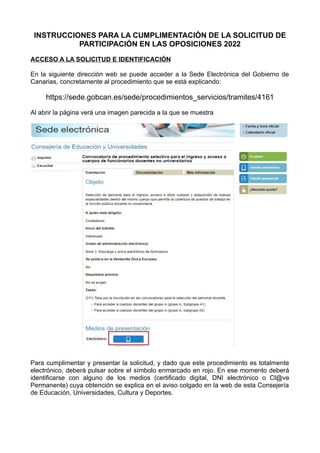
Guía para solicitar oposiciones 2022 en Canarias
- 1. INSTRUCCIONES PARA LA CUMPLIMENTACIÓN DE LA SOLICITUD DE PARTICIPACIÓN EN LAS OPOSICIONES 2022 ACCESO A LA SOLICITUD E IDENTIFICACIÓN En la siguiente dirección web se puede acceder a la Sede Electrónica del Gobierno de Canarias, concretamente al procedimiento que se está explicando: https://sede.gobcan.es/sede/procedimientos_servicios/tramites/4161 Al abrir la página verá una imagen parecida a la que se muestra Para cumplimentar y presentar la solicitud, y dado que este procedimiento es totalmente electrónico, deberá pulsar sobre el símbolo enmarcado en rojo. En ese momento deberá identificarse con alguno de los medios (certificado digital, DNI electrónico o Cl@ve Permanente) cuya obtención se explica en el aviso colgado en la web de esta Consejería de Educación, Universidades, Cultura y Deportes.
- 2. Una vez identificado ante la Sede Electrónica se abrirá la pantalla desde la que podrá acceder a la cumplimentación de la solicitud (o a editarla, en caso de haber iniciado alguna con anterioridad):
- 3. CUMPLIMENTACIÓN DE LOS DATOS DATOS PERSONALES En la primera página habrán de incorporarse los datos identificativos y a efectos de notificación (algunos —marcados con asterisco y con el borde en rojo— obligatorios): Una vez cumplimentada esta pantalla se podrá pasar a la siguiente, en la cual tendrá que escogerse la especialidad (o especialidades)* a la que se pretenda presentar: * Muy importante: solamente se podrá hacer solicitud para un máximo de DOS especialidades. Recuerde: dos especialidades como máximo y en una ÚNICA SOLICITUD (no hacer nunca dos solicitudes, una para cada una de ellas).
- 4. ESPECIALIDADES (Recuerde: dos especialidades como máximo) Al pulsar en aparecerá la siguiente pantalla, cuyos campos deberá completar; una pantalla para cada especialidad por la que quiera presentarse: Completado este formulario, deberá pulsar en para grabar esta selección y, en caso de querer presentarse por otra especialidad, volver a rellenar los datos necesarios.
- 5. Ejemplo de especialidad 1: Si queremos añadir una segunda especialidad, volvemos a pulsar el botón al efecto:
- 6. Ejemplo de especialidad 2 (y última): Y así se muestra una vez que volvemos a pulsar sobre
- 7. Obsérvese que se pueden añadir especialidades o quitar alguna de las grabadas si nos hemos equivocado al escogerla o al marcar cualquiera de los datos. TITULACIONES ALEGADAS Ahora debemos acreditar la titulación que alegamos para poder participar en este procedimiento selectivo. CASO A) YA TENEMOS RECONOCIDAS TITULACIONES: Puede suceder que ya se esté en la lista de una o más especialidades o que se haya aportado con anterioridad documentación acreditativa del requisito de título: en estos casos así aparecerá reflejado en la solicitud y no será necesario aportar de nuevo la titulación. Caso A1) Ya se está integrado en una lista de empleo: en este caso, al elegir la especialidad en la que ya figuramos, se nos mostrará un mensaje como el resaltado en la imagen siguiente (“No necesita aportar documentación por estar en lista de empleo”): Caso A2) Constan una o más titulaciones a esta Administración educativa; en este caso se deberá elegir la titulación adecuada al Cuerpo o la especialidad.
- 8. Como dice en el recuadro “Importante”, pulse “Seleccionar requisitos de la DGP” y, una vez en el formulario que se abrirá, marque la titulación que sea requisito para esa especialidad y que quiere alegar. CASO B) NO TENEMOS RECONOCIDAS TITULACIONES: Si aparece el mensaje que se ve marcado a continuación, deberá aportar los documentos acreditativos oportunos: Si es el caso, deberá cumplimentar un formulario, dinámico, pulsando en Escoja la Actividad (*) (titulación que va a alegar). Para el requisito de Titulación (Base 5.3.1 de la convocatoria): • TITULACIÓN 1º CICLO (Los distintos títulos de “Maestro”); • TÍTULO DE GRADO;
- 9. La Función (*) será única: por defecto marcaremos “SIN FUNCIÓN DOCENTE”. Y el Tipo de documento (*), el que vayamos a aportar, con las opciones según lo elegido en los campos anteriores: “CERTIFICACIÓN ACADÉMICA PERSONAL”, “CERTIFICADO”, “OTROS”, “PAGO DE TASAS” o “TÍTULO”. A continuación, se habrá de elegir la Entidad Emisora / Organizadora que haya expedido la documentación que se alega; para ello nos podemos ayudar del buscador: Nos quedará, según lo que hayamos escogido, cumplimentar los diferente campos de datos que se muestran y pulsar en De forma obligatoria los marcados con asterisco (*)
- 10. Una vez añadida la documentación que necesitemos subir, se podrá ver debajo el detalle y podremos “Guardar”: Y así quedará en este punto nuestra Solicitud, con los datos del Cuerpo y la especialidad a la que se aspira y la aportación de documentos acreditativos de los requisitos, cuando sea necesario:
- 11. Una vez definida nuestra petición de especialidad —o especialidades— pasaremos a la siguiente página pulsando el botón al efecto: nos aparecerá la pantalla que se muestra a continuación y que se deberá rellenar indicando el grado de discapacidad que se tiene (si es el caso), las posibles adaptaciones que pudieran precisarse para poder realizar la prueba y, en caso de tener derecho, la causa de la bonificación o la exención de la tasa.
- 12. Si se ha añadido algún documento como requisito será el momento de “subir” los archivos oportunos en formato PDF: Al pulsar en siguiente, nos aparecerá la siguiente pantalla, de “AUTORIZACIÓN DE CONSULTA DE DATOS INTERMEDIADOS”, en la que deberá marcar si autoriza que esta Administración pueda consultar ese tipo de datos.
- 13. Y finalmente, antes de “Guardar solicitud” se le informa de los términos de la Protección de Datos. Lea atentamente el aviso que sale al finalizar el rellenado del formulario y marque la casilla señalada como “Estoy de acuerdo”:
- 14. Una vez cumplimentada completamente la solicitud y guardada podrá seguir con el proceso de envío y registro a través de la Sede Electrónica, tanto de la solicitud como de la documentación que haya que aportar junto con la misma, según el caso, y que se recoge en la Orden que convoca el presente procedimiento selectivo, como por ejemplo: el Modelo 700 (uno por cada especialidad por la que se quiera presentar, si se escoge esa opción), que habrá que presentar relleno incluso si se está exento de su pago; la documentación acreditativa de la condición de discapacidad para quienes escojan ese turno de acceso; el informe de la necesidad de adaptaciones, si van a ser solicitadas; el documento acreditativo de la situación que permite la bonificación o la exención del pago de las tasas; o la documentación que acredite otras circunstancias referentes a la nacionalidad, el conocimiento del castellano, etc. Lo primero será “Firmar” la solicitud: A continuación, en “Documentación”, los documentos que sea necesario añadir (y firmar), como se detallaba anteriormente y que van, cada uno, en su apartado correspondiente:
- 15. A continuación iremos a la pestaña de la pasarela de pago, seleccionando el modo en el que se desea realizar el pago de la tasa; deberemos escoger la opción de pago: bien directamente mediante el “Pago telemático” (Opción 1), bien pagando el Modelo 700 en una entidad bancaria y seleccionando la Opción 2: “Adjuntar justificante”.
- 16. Si seleccionamos la Opción 1 y queremos realizar el pago desde la propia sede se nos abrirá la siguiente pantalla con un formulario que deberemos cumplimentar para realizar el pago: De escoger la Opción 2, tendremos que haber realizado ya el pago en el banco y, con el justificante delante (en formato pdf), “subir” el documento y rellenar los datos que se piden en el formulario:
- 17. Una vez cumplimentado, pulsamos en “Aceptar” y tendremos que firmar el documento: Ya solo queda ir a la última página y comprobar que no hay ningún campo marcado con error, pulsar sobre “Presentar” (si es lo que queremos realmente hacer) o sobre “Guardar borrador y salir”, si aún tenemos intención de hacer alguna modificación posterior. MUY IMPORTANTE: Solamente se va a tener en cuenta UNA ÚNICA SOLICITUD por participante, en concreto la que haya entrado por Registro en último lugar, siempre dentro del plazo de presentación de solicitudes. Es decir, si se hace una solicitud, se envía junto con la documentación pertinente y se registra su entrada y, posteriormente, se hace otra solicitud, se envía (también con la documentación necesaria) y se registra, será esta última la que se tenga en cuenta, desechando a todos los efectos la enviada en primer lugar. Si, después de haber leído las presentes instrucciones sigue teniendo dudas, dirija sus consultas a la Dirección General de Personal por medio de la plataforma Alisios o llamando al 012.